- Vai nella sezione EMAIL AUTOMATICHE
- Clicca sulla matita per personalizzare la tua mail di invito

- Seleziona la casella INVIO AUTOMATICO e scegli quanti giorni prima dell’arrivo inviarla
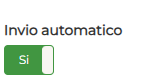
- Utilizza i seguenti parametri nel testo:
#nominative# – Nominativo dell’ospite / #checkIn# – Data di Arrivo / #checkOut# – Data di Partenza / #structureName# – Nome della struttura / #structureCheckInInfo# – Informazioni di check-in della struttura / #startAppLink# #endAppLink# – Link all’app (inserire il testo del link all’interno dei due tag) / #startChatLink# #endChatLink# – Link alla chat (inserire il testo del link all’interno dei due tag)
- All’interno di ogni prenotazione (da voce menù PRENOTAZIONI), sarà possibile vedere il programma di invio email automatiche: data prevista di invio (in base alle regole impostate per ogni email automatica), data e orario di invio (dopo l’invio) ed eventuali risposte al modulo feedback
- Puoi gestire l’invio dell’email di invito anche tramite WhatsApp direttamente dalla schermata Prenotazioni. Troverai l’icona WhatsApp all’interno di ogni prenotazione.
Tieni presente che l’invio tramite WhatsApp non è automatico e il messaggio è preimpostato, quindi non modificabile. - Le EMAIL DI INVITO sono gratuite e illimitate, in quanto vengono inviate per singola prenotazione
#
Configurazione Email d’Invito per account Multi struttura #
Se gestisci più strutture con lo stesso account, l’email d’invito che invii agli ospiti sarà unica per tutte le strutture.
- Hai la possibilità di personalizzare il testo utilizzando il parametro #structureName#, che verrà automaticamente sostituito con il nome della struttura specifica per ogni destinatario
- Per verificare come apparirà il messaggio, clicca su Vedi Anteprima: dal menu a tendina potrai selezionare le tue strutture e vedere esattamente come sarà visualizzato il testo per ciascuna struttura
